iOS固件升级出现未知错误-1教程
恢复更新固件iOS未知错误代码提示解决
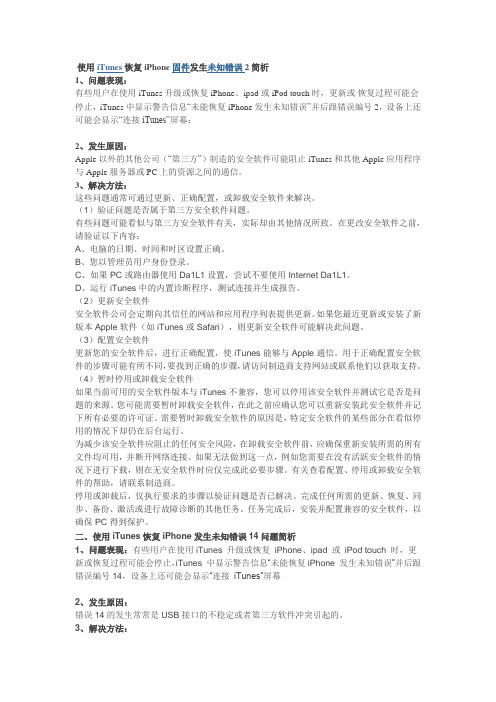
使用iTunes恢复iPhone固件发生未知错误2简析1、问题表现:有些用户在使用iTunes 升级或恢复 iPhone、ipad 或 iPod touch 时,更新或恢复过程可能会停止,iTunes 中显示警告信息“未能恢复iPhone 发生未知错误”并后跟错误编号2,设备上还可能会显示“连接iTunes”屏幕:2、发生原因:Apple 以外的其他公司(“第三方”)制造的安全软件可能阻止 iTunes 和其他 Apple 应用程序与 Apple 服务器或 PC 上的资源之间的通信。
3、解决方法:这些问题通常可通过更新、正确配置,或卸载安全软件来解决。
(1)验证问题是否属于第三方安全软件问题。
有些问题可能看似与第三方安全软件有关,实际却由其他情况所致。
在更改安全软件之前,请验证以下内容:A、电脑的日期、时间和时区设置正确。
B、您以管理员用户身份登录。
C、如果 PC 或路由器使用Da1L1设置,尝试不要使用 Internet Da1L1。
D、运行 iTunes 中的内置诊断程序,测试连接并生成报告。
(2)更新安全软件安全软件公司会定期向其信任的网站和应用程序列表提供更新。
如果您最近更新或安装了新版本 Apple 软件(如 iTunes 或Safari),则更新安全软件可能解决此问题。
(3)配置安全软件更新您的安全软件后,进行正确配置,使 iTunes 能够与 Apple 通信。
用于正确配置安全软件的步骤可能有所不同,要找到正确的步骤,请访问制造商支持网站或联系他们以获取支持。
(4)暂时停用或卸载安全软件如果当前可用的安全软件版本与 iTunes 不兼容,您可以停用该安全软件并测试它是否是问题的来源。
您可能需要暂时卸载安全软件,在此之前应确认您可以重新安装此安全软件并记下所有必要的许可证。
需要暂时卸载安全软件的原因是,特定安全软件的某些部分在看似停用的情况下却仍在后台运行。
为减少该安全软件应阻止的任何安全风险,在卸载安全软件前,应确保重新安装所需的所有文件均可用,并断开网络连接。
iPhone 更新系统失败怎么办?更新 iOS 常见的错误代码及解决方法
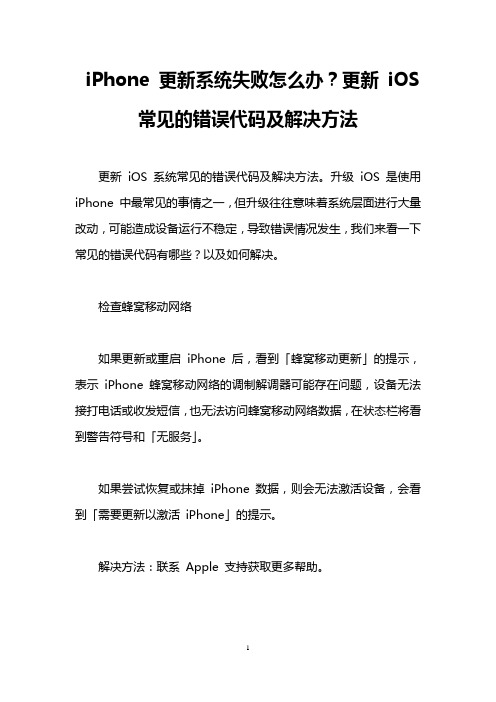
iPhone 更新系统失败怎么办?更新iOS 常见的错误代码及解决方法更新iOS 系统常见的错误代码及解决方法。
升级iOS 是使用iPhone 中最常见的事情之一,但升级往往意味着系统层面进行大量改动,可能造成设备运行不稳定,导致错误情况发生,我们来看一下常见的错误代码有哪些?以及如何解决。
检查蜂窝移动网络如果更新或重启iPhone 后,看到「蜂窝移动更新」的提示,表示iPhone 蜂窝移动网络的调制解调器可能存在问题,设备无法接打电话或收发短信,也无法访问蜂窝移动网络数据,在状态栏将看到警告符号和「无服务」。
如果尝试恢复或抹掉iPhone 数据,则会无法激活设备,会看到「需要更新以激活iPhone」的提示。
解决方法:联系Apple 支持获取更多帮助。
检查Apple Pay如果更新或重启iPhone 看到「iPhone 在更新钱无法使用Apple Pay」,则表示需要更新设备的iOS,然后才能使用Apple Pay,如果尝试恢复或抹掉iPhone 的数据,可能无法激活设备。
解决方法:更新系统或联系Apple 支持获取更多帮助。
检查硬件如果看到错误53 则说明设备未通过安全测试,触控ID 可能无法正常工作;如果看到错误1、3、10、11、12、13、14、16、20、21、23、26、27、28、29、34、35、36、37、40、56、1002、1004、1011、1012、1014、1667、1669 则可能存在硬件问题。
解决方法:●退出并重新打开iTunes;●检查电脑安全软件,确保电脑日期、时间、时区设置正确;●确保USB 连接线、电脑和网络稳定可靠。
检查是否存在修改过的软件如果看到错误1015 或显示「找不到需要的资源」的信息,则说明设备可能处在「越狱」环境下。
<p。
苹果手机系统ios更新失败开不了机如何解决?简单用两种方法

苹果⼿机系统ios更新失败开不了机如何解决?简单⽤两种⽅法前⾔:在iPhone苹果⼿机成为街机的时代,苹果⼿机系统iOS更新失败,实在普遍不过的⼀件事了。
如果你碰到苹果⼿机系统iOS更新失败的情况,你知道应该如何处理呢?通过以下简单两种⽅法解决。
第⼀⽅法就是:iTunes急救法,以下就是具体解决步骤:如果你的⼿机上出现了“请连接iTunes”的字样,那么你可以通过iTunes来迅速恢复你的⼿机。
如下图1图11、安装好iTunes,请注意分辨好iTunes的版本,32位的PC跟64位的安装的iTunes版本并不同。
具体查看电脑版本可以右键:计算机 - 属性,在弹出的界⾯中即可查看电脑版本。
如下图2 ,如图3图2图32、将⼿机通过数据线连接到电脑;3、由于你的⼿机是更新失败的状态,这个时候iTunes会检测到⼀个处于“恢复模式”的⼿机,如下图4所⽰;图4若没有出现上述提⽰,请按照以下步骤操作:(1)长按电源键开机,此时不要松开电源键;(2)同时按住电源键跟Home键,直到屏幕⿊屏;(3)此时松开电源键,继续按住Home键不放,直到iTunes读取到设备信息为⽌。
4、随后请在iTunes中选择“恢复iPhone”的按钮;如下图5图55、iTunes在联⽹检测之后会提⽰”是否恢复出⼚设置”,这个时候选择“是”,意味着iTunes会下载最新的iOS版本并且恢复到你的⼿机中。
请选择“恢复并更新”。
如下图6图66、接下来iTunes会弹出⼀些对应的说明,根据提⽰⼀步步操作即可。
随后请耐⼼等待,iTunes会正常帮你恢复⼿机系统。
第⼆⽅法就是通过数据恢复的⽅法解决。
如果⼿机被进⼊DFU模式,强制必须通过iTunes才能恢复数据的话,那你的⼿机数据在恢复之后就会不复存在。
这个时候你只能通过备份来恢复数据了。
1、通过iTunes恢复数据如果你之前有通过iTunes备份数据的话,你可以通过iTunes恢复你的⼿机数据。
iPhone更新固件版本失败后的解决办法

苹果手机如何解决系统升级失败的问题

苹果手机如何解决系统升级失败的问题近年来,苹果手机一直备受消费者的青睐,其稳定的操作系统和强大的功能一直是其吸引用户的主要原因之一。
然而,在系统升级过程中,有时候会遇到失败的情况,给用户带来困扰。
本文旨在探讨苹果手机系统升级失败的问题以及解决方案,希望能为用户提供一些有用的指南。
1. 确认网络连接正常首先,当你遇到苹果手机系统升级失败的情况时,需要确保你的网络连接正常。
系统升级需要下载大量的数据,如果网络不稳定或者速度较慢,可能导致升级失败。
建议连接到一个稳定的Wi-Fi网络,并检查网络速度是否满足要求。
2. 清理存储空间苹果手机的系统升级需要足够的存储空间来安装新的软件和数据。
如果你的手机存储空间不足,可能会导致升级失败。
在进行系统升级之前,建议备份重要的数据并删除一些不必要的文件和应用程序,以腾出足够的存储空间。
3. 重启设备在遇到系统升级失败的情况时,尝试重启你的苹果手机。
有时候只是设备的临时故障导致升级失败,通过重启设备可以解决问题。
长按手机的电源按钮,滑动滑块来关闭手机,然后再按下电源按钮打开手机。
这样可以重新启动设备并尝试升级系统。
4. 尝试使用iTunes升级如果通过无线网络升级失败,你可以尝试使用iTunes来升级系统。
首先,确保你的电脑上安装了最新版本的iTunes。
然后,使用USB线将苹果手机连接到电脑上,并打开iTunes。
在iTunes界面中,选择你的设备,点击“摘要”选项,然后点击“检查更新”。
如果有可用的系统升级,iTunes将会提示你进行升级。
5. 恢复设备到出厂设置如果尝试了上述方法仍然无法解决系统升级失败的问题,你可以考虑将设备恢复到出厂设置。
注意,这将会清除手机上的所有数据,请确保在进行此操作之前进行备份。
在恢复设备之后,你可以选择恢复备份文件,或者重新设置你的手机。
总结:苹果手机系统升级失败可能会让人沮丧,但是不必过分担心。
通过确认网络连接正常、清理存储空间、重启设备、尝试使用iTunes升级以及恢复设备到出厂设置,很多情况下都能够解决问题。
iPhone刷机报错相关原因汇总

iPhone刷机报错相关原因汇总本次iPhone刷机报错系列原因汇总由资深苹果手机维修人员所总结,希望可以帮助大家在刷机失败后大致了解出错的原因,以便对症下药。
爱思助手报错同iTunes报错。
按Ctrl+F,输入错误代码可快速查找报错 -1 基带CPU或者码片基带电源供电输出不正常(目前7P扩容刷报错-1,用爱思刷最新的测试版,然后再刷正常的固件就可以过了!)报错 1 基带CPU问题或者基带电源没有工作报错 2 基带不排除供电报错 3 报错3目前有两种进度报错:1.刷机到2/3后报错的,是基带U物理损坏问题多。
2.刷断机到有99%报错的,是码片不能缓吞可以确定是码片问题,先修复,不行更换基带电源旁边的时钟和重装或更换中频。
(目前7P扩容刷报错3,用爱思刷最新的测试版,然后再刷正常的固件就可以过了!)报错 6 硬盘刷到2/3,码片问题报错9 硬盘检查硬盘供电,硬盘虚焊报错10 服务器认证问题!iphone6的wifi或者CPU虚焊。
iphone6单换CPU 也会出现报错11 检查固件包是否完整报错12 固件关闭验证报错14 硬盘,检查硬盘与CPU之间的阻值,蓝屏多半是与CPU之间的通讯总线断线5S刷机报错14蓝屏多是板层断线报错15 多是硬盘问题不排除硬盘供电报错16 基带CPU到码片,多数是码片报错20 用DFU模式重刷报错21 CPU上盖,电池报错23 8824 7.11以上短接基带会造成21 23报错,请拆掉FL8 VVC 供电后刷机,主板大电流报21,基带短路同样也会21,23报错报错26 基带CPU到码片报错27 码片资料不匹配,请使用码片读写仪器进行修复码片报错28 CPU或硬盘报错29 请检查电池检测脚,或者电池坏。
或者网络问题报错31 基带报错40 硬盘问题不排除硬盘供电报错47 码片或通讯CPU报错48 基带CPU或码片损坏码片不一定坏可以修复报错50 基带CPU故障报错53 Touch id指纹服务器认证报错56 多数是NFC 基带CPU到码片,iphone6后置摄像头或者摄像头供电引起比较多报错91 硬盘报错1003 基带或硬盘报错1005 硬盘报错1013 服务器认证问题报错1015 是降级固件出现问题,修复电脑系统再刷报错1600 CPU报错1601 CPU报错1602 USB 供电或者系统问题报错1611 硬盘虚焊报错1669 码片,缺失资料或者不对6S尾插烧掉会报错1669报错2002 检测是否连接苹果服务器,与使用dai li 服务器有关报错2003 换USB或电脑报错2009 更换电脑,过段时间再试,硬盘供电尝试多次刷机报错报错3004 电池,数据线电脑USB接口不稳定报错3014 检查电脑是连接正常,降级时候检查服务器的SHSH备份是否正常报错3049 CPU报错3194 固件不兼容,1:验证关闭2:妖机3:扳机4:外围不通讯5:尾插6:数据线7:电脑防火墙未关闭【360杀毒软件】报错4005 硬盘问题不排除硬盘供电,更换电脑报错4013 花屏重启有英文,I2C总线短路或虚焊,连接线路上芯片有CPU底层、硬盘、U2、wifi、硬盘等,基带方面也有报错4014 CPU 可能是硬盘线路报错4015 CPU 上层报错0xe800006B USB数据线是否正常检查设备是否连接正常报错DXEXXXX错误Ituns 没有安装在C盘报错-23 iPad6报错-23是电池没电。
iPhone刷机常见未知错误分析及解决办法
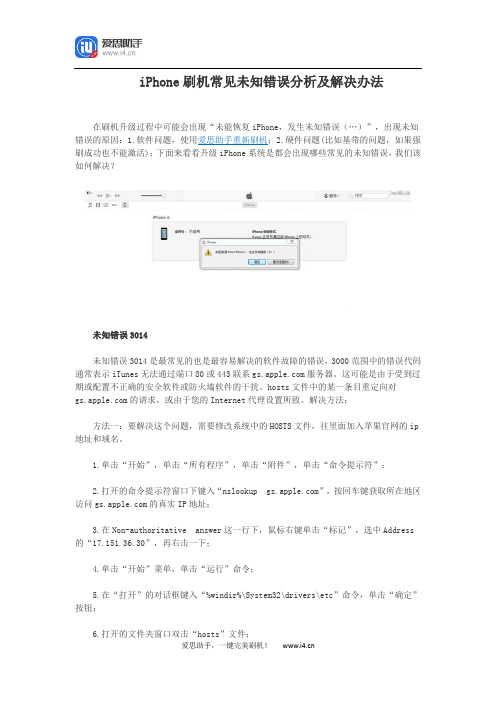
iPhone刷机常见未知错误分析及解决办法在刷机升级过程中可能会出现“未能恢复iPhone,发生未知错误(…)”,出现未知错误的原因:1.软件问题,使用爱思助手重新刷机;2.硬件问题(比如基带的问题,如果强刷成功也不能激活);下面来看看升级iPhone系统是都会出现哪些常见的未知错误,我们该如何解决?未知错误3014未知错误3014是最常见的也是最容易解决的软件故障的错误,3000范围中的错误代码通常表示iTunes无法通过端口80或443联系服务器。
这可能是由于受到过期或配置不正确的安全软件或防火墙软件的干扰、hosts文件中的某一条目重定向对的请求,或由于您的Internet代理设置所致。
解决方法:方法一:要解决这个问题,需要修改系统中的HOSTS文件,往里面加入苹果官网的ip 地址和域名。
1.单击“开始”,单击“所有程序”,单击“附件”,单击“命令提示符”;2.打开的命令提示符窗口下键入“nslookup ”,按回车键获取所在地区访问的真实IP地址;3.在Non-authoritative answer这一行下,鼠标右键单击“标记”,选中Address 的“17.151.36.30”,再右击一下;4.单击“开始”菜单,单击“运行”命令;5.在“打开”的对话框键入“%windir%\System32\drivers\etc”命令,单击“确定”按钮;6.打开的文件夹窗口双击“hosts”文件;7.弹出“打开方式”对话框,在程序列表中选择“记事本”,单击“确定”按钮;8.在最后一行加入17.151.36.30 (第一个是刚才获取到的真实IP地址,第二个苹果的域名地址);9.最后保存修改的文件即可:单击“文件”,单击“保存”(也可直接使用Ctrl+S快捷键来保存文件);10.重新启动计算机让所做的修改生效。
方法二:(本方法适用Windows XP/7)1.将刚更改过的“hosts”文件从C盘目录下的:C:\WINDOWS\System32\drivers\etc 里剪切放置桌面;2.将iPhone数据线拔下再插入电脑,同时按住iPhone的电源键和Home键10秒;3.运行iTunes,点击“恢复并更新”(建议先下载好新固件,将固件放置在C:\Documents and Settings\Administrator\Application Data\AppleComputer\iTune s\ iPhone Software Updates下,或是按住Shift+鼠标点击“恢复与更新”,这样就不用等iTunes再去下载固件);4.此时的恢复状态已经不同之前,电脑会重新安装新的iPhone驱动,等自动检测完毕之后会,在iTunes状态里提示正在恢复iPhone固件;5.等开始恢复之后,将桌面的“hosts”文件复制回C:\WINDOWS\System32\drivers\etc 里,这样的作用是令其能访问到。
iTunes未知错误解决办法大全的解决方法
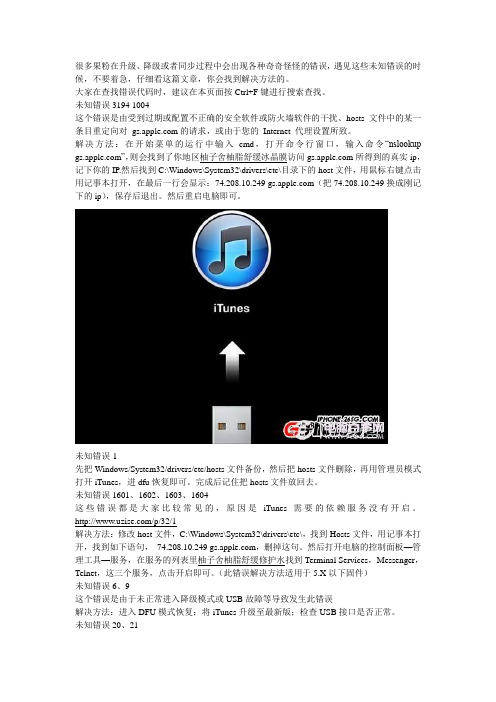
很多果粉在升级、降级或者同步过程中会出现各种奇奇怪怪的错误,遇见这些未知错误的时候,不要着急,仔细看这篇文章,你会找到解决方法的。
大家在查找错误代码时,建议在本页面按Ctrl+F键进行搜索查找。
未知错误3194 1004这个错误是由受到过期或配置不正确的安全软件或防火墙软件的干扰、hosts 文件中的某一条目重定向对的请求,或由于您的Internet 代理设置所致。
解决方法:在开始菜单的运行中输入cmd,打开命令行窗口,输入命令―nslookup ‖,则会找到了你地区柚子舍柚脂舒缓冰晶膜访问所得到的真实ip,记下你的IP.然后找到C:\Windows\System32\drivers\etc\目录下的host文件,用鼠标右键点击用记事本打开,在最后一行会显示:74.208.10.249 (把74.208.10.249换成刚记下的ip),保存后退出。
然后重启电脑即可。
未知错误-1先把Windows/System32/drivers/etc/hosts文件备份,然后把hosts文件删除,再用管理员模式打开iTunes,进dfu恢复即可。
完成后记住把hosts文件放回去。
未知错误1601、1602、1603、1604这些错误都是大家比较常见的,原因是iTunes需要的依赖服务没有开启。
/p/32/1解决方法:修改host文件,C:\Windows\System32\drivers\etc\,找到Hosts文件,用记事本打开,找到如下语句,74.208.10.249 ,删掉这句。
然后打开电脑的控制面板—管理工具—服务,在服务的列表里柚子舍柚脂舒缓修护水找到Terminal Services,Messenger,Telnet,这三个服务,点击开启即可。
(此错误解决方法适用于5.X以下固件)未知错误6、9这个错误是由于未正常进入降级模式或USB故障等导致发生此错误解决方法:进入DFU模式恢复;将iTunes升级至最新版;检查USB接口是否正常。
苹果6S刷机显示未知错误然后手机也打不开了显示iTunes和一个数据线的界面,怎么办?

苹果6S刷机显示未知错误然后手机也打不开了显示iTunes和一个数据线的界面,怎么办?苹果6S刷机显示未知错误然后手机也打不开了显示iTunes和一个数据线的界面,怎么办?1.打开你的电脑,在苹果商城下载一个iTunes,如果你电脑上已经有请忽略这步。
2.打开你的iTunes,将手机数据线一端连接,手机先不要连接,按住home键的同时连上数据线,然后电脑端会出现一个恢复界面,点击恢复,然后耐心等待。
3.如果你看到你的iTunes已经恢复好了,你手机正常情况下是会重启的,如果没有可能因为网络的问题稍有延迟不要着急,如果再跳出恢复界面你再点击一次可能就会重启了。
4.重启后你的手机现在是激活状态,需要按步骤设置一下激活你的手机节好了,走到这一步你肯定会纠结你以上所做的事情是不是在重新激活的的手机你手机不能够重新刷机么,答案是肯定的,因为你的手机在刷机过程中中断导致你的刷机失败系统崩溃了,在电脑上做的是修复系统的工作,而系统修复后你原来的手机数据时全部被抹掉的,当然如果你的手机做了备份你就完全不用担心之后数据找不回来。
苹果手机刷机失败开不了机怎么办:1.用USB线将iPhone连接上电脑,然后你将会听见电脑已连接成功的提示声音。
2.在请先将iPhone关机,然后你将会听见电脑未连接成功的提示声音3.在先按住电源键3秒,然后继续同时按住开关机键和Home键,持续到第10秒的时候,请立即松开开关键,并继续保持按住Home 键,直到在电脑上看到识别到DFU状态下的USB设备时就进入到DFU 模式了itunes打不开了,显示为未知错误13014傻子才为了一个软件重装系统。
我的建议是。
重装。
但是注意的是正确重装请你用的这个方法重装一次我觉得失败的原因是因为你没有完整删除。
电脑里还有残余的itune文件。
我之前也是为了这个itune的问题苦恼了很久,但完整删除安装就解决了。
其实非常非常的简单。
这里转一下一个帖子---------------------------------------------------------------首先,在控制面板删除所有的安装软件时所带的项~我装了两个,一个是QUICKTIME一个是ITUNES~~应该还有一个,但是我米装~,所以也就不用卸了~其次,如机器内有暴风的话,卸载暴风,因为暴风中的QUICKTIME和IPOD的QT文件冲突再来,进入开始-搜索,分两次把所有含有QUICKTIME的文件和ITUNES的文件删除,记得放到回收站的也删除哦(发帖子的时候,我就是只查找了QUICKTIME而没有查找ITUNES,致使机器里的软件没删除干净,所以才无法成功启动)最后一步,重新启动试试吧。
用iTunes恢复时,未能恢复iPhone发生未知错误(-1)的解决方法

⽤iTunes恢复时,未能恢复iPhone发⽣未知错误(-1)的
解决⽅法
在使⽤iTunes进⾏刷机升级时,⽹友很可能会遇到各种各样的问题。
⾯对它们,很多⽹友都很迷惑,如何去解决?在此为⼤家收集了常见的错误以及解决办法,希望对⼤家有⼀定帮助。
以下是针对⽤iTunes恢复时,未能恢复iPhone发⽣未知错误(-1)的解决⽅法!
问题描述:
在使⽤iTunes恢复iPhone/iPad固件时,可能会看到(-1)错误。
此时iTunes会弹出对话框,指⽰“未能恢复iPhone 发⽣未知错误(-1)”。
解决⽅法
1.找到Windows/System32/drivers/etc/hosts这个路径,将hosts⽂件备份
2.将hosts⽂件删除
3.以管理员⾝份开启iTunes
4.设备进⼊DFU模式,然后点击iTunes上的恢复
5.恢复完成后关掉iTunes ,然后记住要把刚刚备份的hosts⽂件放回原来的地⽅
6.重复上述做法,此时不要恢复,⽤红雪踢出DFU模式。
然后Windows/System32/drivers/etc/hosts的全部内容删除!切记,不要断开USB!否则还会出现未知错误(-1)!
7.关闭所有的杀毒软件和防⽕墙,和⼀些聊天⼯具
8.⽤逆⽕刷机软件进⾏操作!【必须保存现有的设备固件的SHSH】
9.此时,iOS设备已完美运⾏!
如果⽅法试过,恢复时还是-1,就应该售后了,其原因是硬件出现了问题!
以上就是⽤iTunes恢复时,未能恢复iPhone发⽣未知错误(-1)的解决⽅法,希望能帮到⼤家!。
解决iPhone手机系统升级时出现的常见错误

解决iPhone手机系统升级时出现的常见错误随着科技的不断进步,iPhone手机系统的升级已经成为了我们日常生活中的常见操作。
然而,很多用户在升级过程中会遇到各种各样的错误,给他们带来了不少困扰。
本文将介绍一些常见的iPhone系统升级错误,并提供解决方法,帮助用户顺利完成升级。
一、错误一:升级失败升级失败是最常见的问题之一。
当用户尝试升级iPhone系统时,有时会遇到升级失败的情况。
这可能是由于网络连接问题、设备存储空间不足或者升级文件损坏等原因引起的。
解决方法:1. 检查网络连接:确保您的手机连接到一个稳定的Wi-Fi网络,并且网络信号良好。
如果网络连接不稳定,可以尝试重新连接或者更换网络。
2. 清理存储空间:在升级之前,删除一些不必要的文件或应用程序,以释放存储空间。
您可以通过进入“设置”->“通用”->“iPhone存储空间”来查看并删除不需要的文件。
3. 重新下载升级文件:有时候,升级文件可能会损坏或者不完整,导致升级失败。
您可以尝试删除已下载的升级文件,并重新下载。
二、错误二:设备变慢或卡顿有些用户在升级完iPhone系统后,会发现设备变得慢或者出现卡顿的情况。
这可能是由于系统升级后需要适应新的环境,导致一些应用程序或者功能出现不稳定的原因。
解决方法:1. 重启设备:尝试重启您的iPhone设备,这有助于清除一些暂时性的问题,使设备恢复正常运行。
2. 清理缓存:在“设置”->“通用”->“iPhone存储空间”中,您可以找到一些应用程序的缓存文件,尝试清理这些缓存文件,以提高设备运行速度。
3. 更新应用程序:有时候,一些应用程序可能不兼容新的系统版本,导致设备变慢或者出现卡顿。
您可以尝试更新这些应用程序,以获得更好的兼容性。
三、错误三:数据丢失在升级iPhone系统时,有时候用户可能会遇到数据丢失的情况。
这可能是由于升级过程中出现意外中断、设备故障或者操作失误等原因引起的。
IOS恢复系统出现各种错误的原因及解决办法
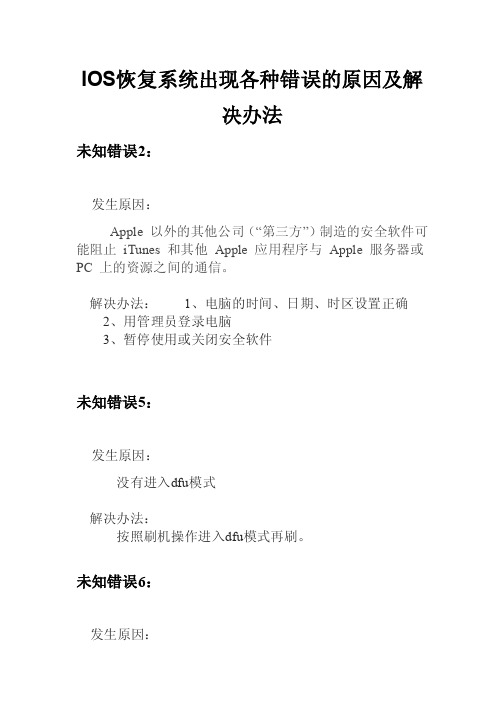
IOS恢复系统出现各种错误的原因及解决办法未知错误2:发生原因:Apple 以外的其他公司(“第三方”)制造的安全软件可能阻止iTunes 和其他Apple 应用程序与Apple 服务器或PC 上的资源之间的通信。
解决办法: 1、电脑的时间、日期、时区设置正确2、用管理员登录电脑3、暂停使用或关闭安全软件未知错误5:发生原因:没有进入dfu模式解决办法:按照刷机操作进入dfu模式再刷。
未知错误6:发生原因:未正常进入降级模式或USB故障等导致发生此错误。
解决办法:1、更新itunes2、重新进入dfu模式回复3、检查usb状况是否良好4、换电脑未知错误错误9:发生原因:如果设备与USB 总线意外断开且通信停止,就会出现此错误。
在恢复过程中手动断开设备连接时会出现这种情况。
解决方法:1、可通过执行USB 隔离故障诊断、使用其他USB 基座接口电缆、尝试其他USB 端口、在另一台电脑上恢复或者通过消除第三方安全软件的冲突来解决此问题。
2、更换数据线3、先恢复能用的固件,再刷你想要的固件。
未知错误13、14发生原因:错误14的发生常常是USB接口的不稳定或者第三方软件冲突引起的。
解决方法:1、换其他地方下载的官方或自制固件试试,不少人因此解决问题2、检查usb接口3、关闭或暂停使用第三方安全软件未知错误20、21发生原因:尝试将iPhone、iPad 或iPod touch 的软件降级会导致此错误。
解决办法:让手机进入dfu模式重新恢复自制固件。
未知错误23解决办法:1、官方固件放到此目录下:C:\Documents and Settings\用户名\Application Data\Apple Computer\iTunes\iPhone Software Updates目录中,如果没有可以自己建立2、进入dfu模式重新恢复未知错误28发生原因:USB供电不足或者硬件问题解决办法:1、换usb接口2、重新进dfu模式刷机3、过段时间再刷4、内存坏了未知错误29发生原因:硬件或者电池原因解决办法:送修未知错误1002发生原因:基带或者chip损坏解决方法:送修。
iPhone系统更新失败如何解决

iPhone系统更新失败如何解决近年来,iPhone操作系统的更新变得异常重要。
每一次系统更新都会带来新的功能和修复现有问题的补丁。
然而,有时在更新过程中可能会遇到失败的情况。
这篇文章将为您介绍一些常见的iPhone系统更新失败的原因,并为您提供解决这些问题的方法。
一、更新失败的原因1. 连接问题:iPhone系统更新需要一个稳定的网络连接。
如果您的设备连接的网络不稳定或者速度不够快,更新过程可能会失败。
此外,请确保您的设备处于充电状态,以免电量不足导致更新失败。
2. 存储空间不足:更新iPhone系统需要一定的存储空间。
如果您的设备存储空间不足,更新过程可能会遇到失败的情况。
在更新之前,可以删除一些不必要的应用程序、照片或者其他文件来清理存储空间。
3. 软件冲突:在某些情况下,已安装的第三方应用程序可能会与系统更新冲突,导致更新失败。
在更新之前,建议您删除可能与系统更新有冲突的应用程序。
4. 更新服务器问题:系统更新是通过苹果服务器进行的。
如果苹果服务器出现问题,更新过程可能会受到影响。
在这种情况下,只需等待苹果修复服务器问题,并在稍后尝试重新更新。
二、解决更新失败的方法1. 确保网络连接稳定:首先,请确保您的设备连接的网络稳定且速度足够快。
您可以尝试连接到其他网络或者将您的设备靠近无线路由器,以获得更好的信号质量。
2. 检查存储空间:在更新之前,请检查您的设备是否有足够的存储空间。
您可以进入"设置" > "通用" > "iPhone存储空间"来查看可用的存储空间,并根据需要删除一些不必要的文件。
3. 删除可能冲突的应用程序:如果您怀疑某个应用程序可能与系统更新冲突,请尝试删除该应用程序并重新进行更新。
您可以在主屏幕上长按应用程序图标,然后选择“删除”来删除应用程序。
4. 等待服务器修复问题:如果您确定网络连接没有问题,存储空间足够,并且没有冲突的应用程序,那么可能是苹果服务器出现了问题。
如何解决iPhone手机无法更新iOS系统的情况

如何解决iPhone手机无法更新iOS系统的情况在使用iPhone手机过程中,有时我们会遇到无法更新iOS系统的情况。
这个问题可能会让我们感到困扰,因为iOS系统的更新通常包含了一些新功能和安全补丁,我们希望能够及时更新系统以获得更好的使用体验。
本文将介绍一些常见的解决方法,帮助您解决iPhone手机无法更新iOS系统的问题。
一、检查网络连接网络连接是进行iOS系统更新的基础条件,如果网络连接不稳定或者不可用,那么更新过程将无法进行。
因此,首先需要确保手机连接到一个稳定的Wi-Fi网络,并确保网络连接没有任何问题。
您可以尝试连接其他Wi-Fi网络并重新尝试更新。
如果使用蜂窝移动数据连接进行更新,还需要确保手机信号良好、数据流量充足。
二、清空存储空间iOS系统更新通常需要一定的存储空间,如果您的手机存储空间不足,则无法完成更新。
在iPhone手机中,您可以在“设置”-“通用”-“iPhone存储空间”中查看当前存储情况。
如果存储空间不足,您可以尝试删除一些不必要的文件或应用,以释放存储空间。
另外,还可以清理缓存文件和临时文件,来腾出更多的存储空间。
三、重启手机有时候,简单地重启iPhone手机可以解决一些系统更新问题。
您可以按住手机侧面的电源键,然后滑动“关机”按钮关闭手机。
等待片刻后,再按住电源键开启手机。
重启后,再次尝试更新系统,看是否能够正常进行。
四、尝试使用iTunes进行更新如果以上方法仍然无法解决问题,您可以尝试使用iTunes来更新iOS系统。
首先,确保您的电脑上已经安装了最新版本的iTunes。
接下来,通过USB数据线将iPhone手机连接到电脑上。
打开iTunes后,在设备页面中选择您的iPhone,并点击“概述”选项卡。
在“概述”选项卡中,您可以看到“查找更新”按钮,点击该按钮后,iTunes会尝试为您的iPhone查找并安装最新的iOS系统更新。
五、恢复手机出厂设置如果以上方法仍然无法解决iPhone无法更新iOS系统的问题,您可以尝试将手机恢复到出厂设置。
iPhone刷机失败,提示未知错误-1
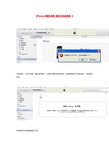
iPhone刷机失败,提示未知错误-1可能原因:(1)软件问题,重新刷机即可 (2)硬件问题(基带的问题,如果强刷成功也不能激活),只能送服务站。
如果是软件问题请接着往下看1.管理员模式打开redsn0w,选择Extra2.点Custom IPSW-选择5.1.1固件,等待,直至提示完成,会在桌面生成NO_BB_iPhone3,1_5.1.1_9B206_Restore.ipsw去基带固件。
3.点Pwned DFU,按照提示进入DFU模式,提示:可以不关机,开机状态下直接3秒关机键+10秒关机Home+15秒Home键进入该模式。
OK,关闭红雪,打开iTunes!直接Shift+恢复选中你的自制固件。
接下来要做的就是耐心的等待恢复完成。
等到iTunes进度条走到恢复固件时候。
各种错误就来了未知错误1......不要担心我们不要去管它也不要去点击“确定”(这一步很重要,千万别点。
)重要步骤到啦童鞋们看好喽先下载跳出刷机模式的软件fixrecovery43打开Fixrecovery43,解压出以后得到两个文件首先我们把zlib1.dll文件复制到C:WINDOWSsystem32路径下注意童鞋们现在打开任务管理器检查一下进程里有没有iTunesHelper.exe这个进程如果没有我们去iTunes套件的安装目录下找到并打开。
此文件没有任何界面。
确保进程里有iTunes.exe和iTunesHelper.exe这两个进程。
我们打开Fixrecovery43。
注意看上图是错误的操作。
一定要有上面讲到的那两个进程才可以。
这样才是正确操作。
童鞋们要注意哦。
Waiting for device to enter DFU mode等待设备进入DFU模式。
DFU模式进入方法上文有说明。
我们还是手动进入DFU模式。
之后命令行还是不停滚动字符串。
而手机开始同之前红雪越狱一样开始滚动英文字符串。
耐心等待一小会。
如果你在走完英文字母以后,手机还是没用反应,或者还是出现连接iTunes的状态下,不用紧张,直接用打开红雪,正常越狱步骤,反激活按钮不要勾选,OK,等待越狱。
未知错误-1解决方法适用于升级ios7

之前恢复固件或者升级固件,都会出现未知错误—1,本人知道爱思,或者红雪都可以踢出恢复模式(加载6.0的固件)但是在7测试阶段这种方法就行不通了,本人亲测很多次。
今天我又尝试了,结果成功了。
很惊喜。
方法很简单:6.13不越狱状态下用手机直接升级7,(也就是手机里的软件更新)加载完后也会出现恢复模式,但意外的是用itools踢出恢复模式竟然成功了。
很兴奋。
之前是绝对办不到的。
基带未升级。
因为也升不了,—1就是写入不了基带。
现在我还是6.0的基带。
但没任何影响。
关于时间问题, 打开定位,时区会自动更新。
IPHONE刷机ITUNES提示的错误代码以及解决与方案

IPHONE刷机ITUNES提示的错误代码以及解决与方案刷机是指
在使用iTunes刷机过程中,可能会遇到不同的错误代码。
下面是一些常见的错误代码以及解决方案:
1.错误代码:1
解决方案:这个错误通常是由于USB连接问题造成的。
可以尝试更换USB线、重启电脑或更换USB端口来解决问题。
2.错误代码:9
3.错误代码:14
解决方案:错误14通常表示与USB连接或USB端口问题有关。
可以尝试更换USB线、重启电脑或更换USB端口来解决问题。
4.错误代码:21
解决方案:错误21可能是由于安全软件或防火墙阻止iTunes与苹果服务器通信造成的。
可以尝试禁用安全软件或防火墙,然后重新尝试刷机操作。
5.错误代码:3194
解决方案:错误3194通常表示未能通过Apple的服务器验证固件。
可以尝试在hosts文件中添加一条指向苹果服务器的IP地址,然后重新尝试刷机操作。
6.错误代码:4013
解决方案:错误4013通常表示与硬件问题有关,例如损坏的USB端口或线缆。
可以尝试更换USB线或连接到不同的电脑上进行刷机。
7.错误代码:56
8.错误代码:2001
解决方案:错误2001通常表示与USB连接问题有关。
可以尝试更换USB线、重启电脑或更换USB端口来解决问题。
iPhone系统更新失败怎么办

iPhone系统更新失败怎么办iPhone作为全球知名的智能手机品牌,其系统更新是用户保持设备性能和体验的重要途径。
然而,有时候我们可能会遇到iPhone系统更新失败的问题,给我们的使用带来了困扰。
在本文中,我们将探讨一些常见的iPhone系统更新失败的原因,并提供一些解决方案来帮助您解决这些问题。
一、原因分析1. 网络连接问题:在进行系统更新时,iPhone需要连接到互联网才能下载和安装更新文件。
如果您的网络连接不稳定或者速度较慢,可能会导致系统更新失败。
2. 存储空间不足:系统更新需要一定的存储空间来下载和安装更新文件。
如果您的iPhone存储空间不足,系统更新可能无法正常进行。
3. 设备电量不足:进行系统更新需要一定的电量支持,在设备电量较低的情况下进行系统更新可能会导致失败。
4. 更新文件损坏或不完整:有时候,由于网络问题或其他原因,更新文件可能会下载不完整或者损坏,导致更新失败。
二、解决方案1. 检查网络连接:确保您的iPhone处于良好的Wi-Fi信号覆盖范围内,并且网络连接稳定。
如果您使用的是蜂窝移动网络,请确保信号强度良好。
2. 清理存储空间:前往iPhone的设置菜单,选择“通用”->“iPhone 存储空间”,查看并删除不需要的文件和应用程序,以释放存储空间。
您还可以将iPhone连接到计算机,使用iTunes或者Finder来管理和清理存储空间。
3. 充电至足够电量:将您的iPhone连接到充电器,确保电量足够支持系统更新的进行。
建议至少保持电量在50%以上。
4. 重启设备:长按iPhone的电源按钮,将其滑动关闭,然后再次启动。
重启设备有时可以解决一些临时的系统问题,可能有助于解决更新失败的问题。
5. 删除并重新下载更新文件:前往iPhone的设置菜单,选择“通用”->“软件更新”,查看并删除已经下载但是更新失败的更新文件。
然后重新下载更新文件,确保网络连接良好的情况下进行操作。
iPhone、iPad_或_iPod_touch升级固件和恢复过程中发生未知错误代码大全查询及解决方法
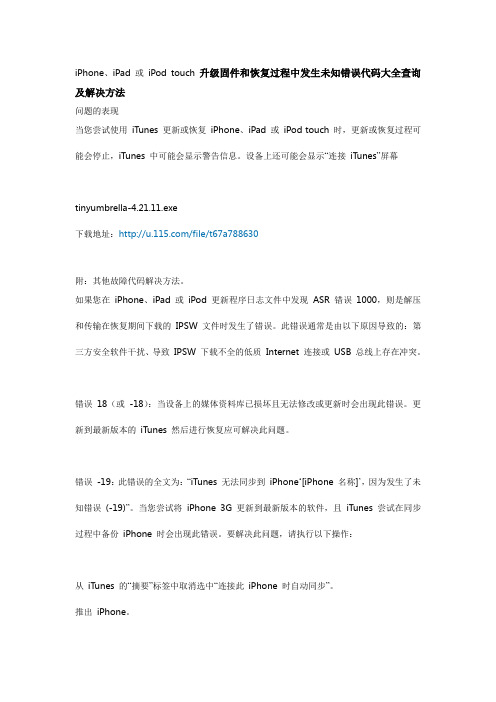
iPhone、iPad 或iPod touch升级固件和恢复过程中发生未知错误代码大全查询及解决方法问题的表现当您尝试使用iTunes 更新或恢复iPhone、iPad 或iPod touch 时,更新或恢复过程可能会停止,iTunes 中可能会显示警告信息。
设备上还可能会显示“连接iTunes”屏幕tinyumbrella-4.21.11.exe下载地址:/file/t67a788630附:其他故障代码解决方法。
如果您在iPhone、iPad 或iPod 更新程序日志文件中发现ASR 错误1000,则是解压和传输在恢复期间下载的IPSW 文件时发生了错误。
此错误通常是由以下原因导致的:第三方安全软件干扰、导致IPSW 下载不全的低质Internet 连接或USB 总线上存在冲突。
错误18(或-18):当设备上的媒体资料库已损坏且无法修改或更新时会出现此错误。
更新到最新版本的iTunes 然后进行恢复应可解决此问题。
错误-19:此错误的全文为:“iTunes 无法同步到iPhone…[iPhone 名称]‟,因为发生了未知错误(-19)”。
当您尝试将iPhone 3G 更新到最新版本的软件,且iTunes 尝试在同步过程中备份iPhone 时会出现此错误。
要解决此问题,请执行以下操作:从iTunes 的“摘要”标签中取消选中“连接此iPhone 时自动同步”。
推出iPhone。
重新连接iPhone。
选择“更新”未知错误20 :是你没有真正进入DFU模式错误20、21、34、37、40:当安全软件干扰恢复和更新过程时通常会发生这些错误。
如果使用的是PC,请按照此文章中的步骤来解决问题。
错误40 也可能表明存在硬件问题。
错误23、28、29、40、1002、1011、1012、1014、1611:这些错误可能表示您的设备出现硬件问题。
按照本文中的步骤执行操作,同时在连接到已知良好的30 针基座接口电缆、电脑和网络时尝试恢复,以确认该问题是否与设备相关。
- 1、下载文档前请自行甄别文档内容的完整性,平台不提供额外的编辑、内容补充、找答案等附加服务。
- 2、"仅部分预览"的文档,不可在线预览部分如存在完整性等问题,可反馈申请退款(可完整预览的文档不适用该条件!)。
- 3、如文档侵犯您的权益,请联系客服反馈,我们会尽快为您处理(人工客服工作时间:9:00-18:30)。
苹果越狱设备在使用ITunes升级时都会弹出未知错误,今天小编为大家解决的就是在固件升级时弹出未知错误-1的情况。
未知错误-1和基带的更新有关,新的基带没能成功的写入。
下面的教程需要利用到redsn0w 0.9.15b31,双击运行这个程序
2.程序打开后如图
3.操作如图
4.操作如图
5.在点是之前连接你的IOS设备,确保你的电脑现在可以连接互联网,然后点击是开始刷机
6.期间设备屏幕会出现一个白色的苹果,下方有进度条,和官方的恢复画面一样,这个进度条大概15分钟左右走完,设备会重启然后就正常的开机了,解决未知错误-1全过程就是这样。
